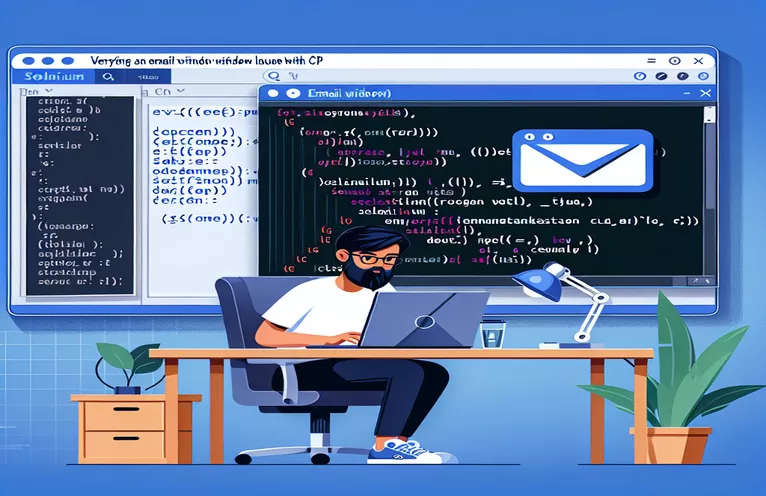Sähköpostilinkkien testaus seleenin kanssa
Kun verkkotestejä automatisoidaan Selenium WebDriverilla C#:n kanssa, yksi yleinen skenaario on testata, avaako mailto:-linkin napsauttaminen uuden sähköpostiikkunan. Kehittäjät kohtaavat kuitenkin usein ongelman, jossa WebDriver ei havaitse uutta ikkunakahvaa, mikä osoittaa, että sähköpostiohjelma ei käynnistynyt selaimelta odotetulla tavalla. Tämä voi monimutkaistaa sellaisten toimintojen tarkistamista, joihin liittyy ulkoinen sovellusvuorovaikutus.
Toimitettu skripti pyrkii vahvistamaan, että uusi sähköpostirajapinta avautuu napsauttamalla mailto-linkkiä, mutta se ei onnistu, koska Selenium tunnistaa vain selaimen pääikkunan. Tämä rajoitus edellyttää vaihtoehtoisten lähestymistapojen tai parannusten tutkimista, jotta mailto-linkkien käynnistämät uudet ikkunakahvat voidaan havaita tarkasti ja olla vuorovaikutuksessa niiden kanssa.
| Komento | Kuvaus |
|---|---|
| driver.SwitchTo().Window(handle) | Vaihtaa kontekstin määritettyyn selainikkunaan tai välilehteen, joka tunnistetaan sen kahvasta. |
| driver.CurrentWindowHandle | Hakee nykyisen ikkunan kahvan, johon Selenium WebDriver keskittyy. |
| driver.WindowHandles | Palauttaa luettelon kaikista istunnossa tällä hetkellä käytettävissä olevista ikkunakahvoista, mikä on hyödyllistä useiden ikkunoiden hallinnassa. |
| Thread.Sleep(5000) | Keskeyttää koodin suorittamisen tietyksi ajaksi (tässä tapauksessa 5000 millisekunniksi), jolloin toimintoihin, kuten ikkunan avaamiseen, jää aikaa. |
| driver.quit() | Lopettaa WebDriver-istunnon ja sulkee kaikki siihen liittyvät ikkunat puhdistaen istuntoresurssit tehokkaasti. |
| await driver.getAllWindowHandles() | Hakee asynkronisesti kaikki WebDriver-istunnon käytettävissä olevat ikkunakahvat useiden ikkunoiden hallitsemiseksi JavaScriptissä. |
Sähköpostiikkunan vahvistuskomentosarjat
Toimitetut komentosarjat on suunniteltu automatisoimaan prosessi, jolla varmistetaan, avautuuko uusi sähköpostiohjelmaikkuna napsauttamalla "mailto:"-linkkiä Selenium WebDriver -sovelluksella C#:ssa. Näiden komentosarjojen ydin pyörii eri ikkunakahvojen hallinnassa ja vaihtamisessa, jotka edustavat verkkoselaimen avoimia ikkunoita tai välilehtiä. Ensimmäinen avainkomento tässä yhteydessä on driver.CurrentWindowHandle, joka hakee sen nykyisen ikkunan kahvan, jonka kanssa WebDriver on vuorovaikutuksessa. Tämä on ratkaisevan tärkeää vertailupisteen luomiseksi ennen uusien ikkunoiden avaamista.
Kun mailto-linkkiä on napsautettu, komentosarja käyttää driver.WindowHandles hakeaksesi kaikki nykyiset ikkunankahvat. Sen jälkeen se toistuu näiden läpi silmukan avulla tarkistaakseen, eroaako jokin kahva pääikkunan kahvasta. Jos se löytää uuden kahvan, komentosarja suoritetaan driver.SwitchTo().Ikkuna(kahva) vaihtaaksesi kohdistuksen tähän uuteen ikkunaan. Tämän kytkimen avulla komentosarja voi olla vuorovaikutuksessa juuri avatun ikkunan kanssa, esimerkiksi tarkistaa, sisältääkö ikkunan otsikko tiettyjä avainsanoja, jotka viittaavat sähköpostiohjelmaan, mikä varmistaa toiminnon onnistumisen. Komennot kuten Säie.Sleep (5000) käytetään pysäyttämään komentosarja, jolloin ulkoisille prosesseille, kuten sähköpostiohjelmalle, jää riittävästi aikaa käynnistyä kokonaan.
'mailto:' linkkitestauksen automatisointi Selenium C#:ssa
C# Selenium WebDriver Approachilla
using OpenQA.Selenium;using OpenQA.Selenium.Chrome;using System.Threading;// Initialize the WebDrivervar driver = new ChromeDriver();try{driver.Navigate().GoToUrl("http://yourwebsite.com");var mailtoLink = driver.FindElement(By.CssSelector("a[href^='mailto:']"));string originalWindow = driver.CurrentWindowHandle;mailtoLink.Click();Thread.Sleep(5000); // Allow time for email client to open// Handle cases where mail clients open in new windowsvar handles = driver.WindowHandles;if (handles.Count > 1){foreach (var handle in handles){if (handle != originalWindow){driver.SwitchTo().Window(handle);if (driver.Title.Contains("Email") || driver.PageSource.Contains("inbox")){Console.WriteLine("New email window opened successfully.");driver.Close();}}}}else{Console.WriteLine("No new window detected for email client.");}}finally{driver.Quit();}
Sähköpostilinkkitestien komentosarja JavaScriptin ja WebDriverJS:n avulla
JavaScript WebDriverJS-esimerkillä
const { Builder, By, until } = require('selenium-webdriver');const driver = new Builder().forBrowser('chrome').build();(async function mailtoLinkTest() {try {await driver.get('http://yourwebsite.com');const mailtoLink = await driver.findElement(By.css("a[href^='mailto:']"));await mailtoLink.click();await driver.sleep(5000); // Pause to allow email client to openconst windows = await driver.getAllWindowHandles();if (windows.length > 1) {for (let window of windows) {await driver.switchTo().window(window);if ((await driver.getTitle()).includes('Email')) {console.log('New email window opened successfully.');await driver.close();}}} else {console.log('No new window detected for email client.');}} finally {driver.quit();}})();
Mailto-linkkien edistynyt käsittely Seleenin kanssa
Tärkeä näkökohta, joka on otettava huomioon automatisoitaessa mailto-linkkejä sisältäviä testejä, on selaimen ja WebDriverin kokoonpano ja ominaisuudet. Selenium on vuorovaikutuksessa selaimen kanssa WebDriverin kautta, joka on määritettävä oikein käsittelemään ponnahdusikkunoita ja uusia ikkunoita, jotka eivät ole tyypillisiä verkkosivuja. Tämä edellyttää selainkohtaisten asetusten määrittämistä, jotka voivat vaikuttaa uusien ikkunoiden käsittelyyn. Esimerkiksi ponnahdusikkunoiden eston varmistaminen voi olla ratkaisevan tärkeää uusien ikkunoiden kahvojen tallentamisessa, kun mailto-linkkiä napsautetaan.
Lisäksi ympäristö, jossa testit suoritetaan, voi vaikuttaa merkittävästi mailto-linkkien toimintaan. Eri käyttöjärjestelmät ja asennetut sähköpostiohjelmat voivat vaikuttaa siihen, avautuuko uusi ikkuna ja miten WebDriver havaitsee sen. Tämä vaihtelevuus tarkoittaa, että se, mikä toimii yhdessä testausympäristössä, ei välttämättä toimi toisessa, mikä vaatii dynaamisia testiskriptejä, jotka voivat mukautua erilaisiin kokoonpanoihin ja asetuksiin.
Yleisiä kysymyksiä Mailto-linkkitestien automatisoinnista
- Kysymys: Mikä on Selenium WebDriver?
- Vastaus: Selenium WebDriver on selaimen automaatiokehys, jonka avulla kehittäjät voivat kirjoittaa ohjeita toimiakseen ohjelmallisesti verkkoselaimissa.
- Kysymys: Miten Selenium käsittelee uusia ikkunoita?
- Vastaus: Selenium käsittelee uusia ikkunoita WebDriver API:n kautta, joka mahdollistaa vaihtamisen eri ikkunoiden välillä niiden ainutlaatuisilla kahvoilla.
- Kysymys: Voiko Selenium WebDriver avata sähköpostiohjelmia?
- Vastaus: Selenium WebDriver itse ei voi avata sähköpostiohjelmia; se voi olla vuorovaikutuksessa vain sellaisten ikkunoiden kanssa, jotka selaimet tunnistavat osana verkkoistuntoa.
- Kysymys: Miksi mailto-linkki ei voi käynnistää uutta ikkunaa Seleenitesteissä?
- Vastaus: Jos selaimen asetukset estävät ponnahdusikkunat tai sähköpostiohjelma avautuu tavalla, jota selain ei tunnista uutena ikkunana, Selenium ei välttämättä havaitse uutta ikkunaa.
- Kysymys: Kuinka voin varmistaa, että seleenitestini toimivat eri ympäristöissä?
- Vastaus: Varmista, että testit ovat mukautettavissa käyttämällä ominaisuuksia selainasetusten hallintaan ja toiminnan tarkistamiseen useissa ympäristöissä ja kokoonpanoissa.
Tärkeimmät näkemykset "mailto:"-linkkien testaamisesta
Yhteenvetona voidaan todeta, että 'mailto:'-linkeistä avautuvien uusien ikkunoiden varmennuksen automatisointi Selenium WebDriver -sovelluksella edellyttää selaimen käyttäytymisen vivahteiden ymmärtämistä ja ikkunakahvan hallintaa. Tämä prosessi edellyttää WebDriverin määrittämistä havaitsemaan tarkasti ja siirtymään uusiin ikkunoihin, mikä saattaa edellyttää säätöjä selaimen asetusten ja käyttöympäristön perusteella. Hallitsemalla nämä tekniikat kehittäjät voivat varmistaa sähköpostitoimintoja integroivien verkkosovellusten tehokkaamman testauksen.